وتهدف مايكروسوفت من خلال التحديثات التلقائية إلى ضمان حماية أجهزة ويندوز 10 من الاعتداءات التى تستغل الثغرات الأمنية التى عانت منها الشركة فى السابق، وقد أشار تحديث الحماية الذى أطلق مؤخرا إلى مخاطر الدفع بالتحديثات إلى المستخدمين بشكل تلقائى وبالرغم من أن ذلك لن يتسبب بضرر كبير إلى لجهاز الكمبيوتر إلا أن المستخدمين قد يلاحظون عدم عمل بعض المهام بشكل سليم.
ولهذا السبب أطلقت مايكروسوفت أداة خاصة بـ Windows 10 Insider Preview تضيف إمكانية حجب هذه التحديثات ومن غير المعروف حتى الآن ما إذا كانت هذه الأداة ستعمل على الإصدار النهائى من نظام التشغيل، لكنه نظراً لأنها تعمل بشكل جيد على إصدار 10240 من ويندوز 10 فمن المرجح أن تعمل بشكل جيد على الإصدار الحالى.
قم بتحميل وتشغيل مستكشف الأخطاء Show or hide updates من صفحة دعم مايكروسوفت وتأكد من النقر على الرابط المتقدم فى الصفحة التى تظهر أولاً وإلغاء خيار "apply repairs automatically"، ومن ثم قم بالنقر على التالى وانتظر الأداة حتى تنتهى من البحث عن التحديثات وبعد ذلك ستقوم بعرض خيارين فى الصفحة التالية هما :
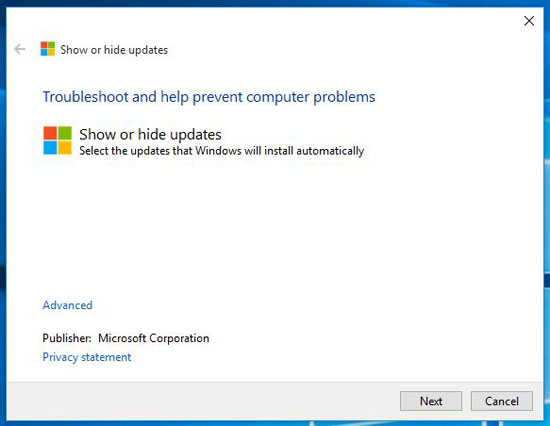
Hide updates أى إخفاء التحديثات حيث إن ويندوز لا يقوم بتثبيت التحديثات المخفية
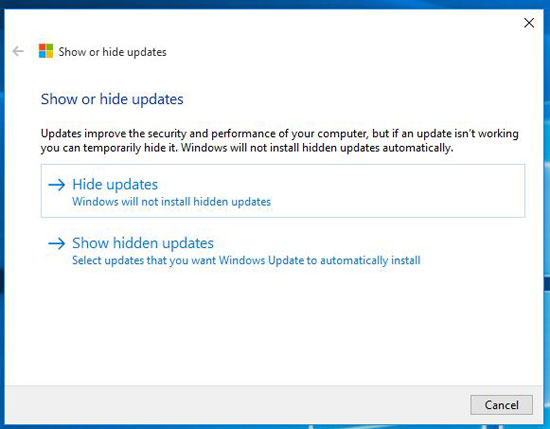
Show hidden updates أى إظهار التحديثات المخفية وتحديد التحديثات التى ترغب من Windows Update بتثبيتها.
لكى تقوم بمنع تحديث واحد أو أكثر من التثبيت على جهازك قم باختيار Hide updates من الصفحة، بعد ذلك تظهر قائمة أخرى لك يمكنك استخدامها لمنع التحديثات من التثبيت بشكل تلقائى.
من الناحية الأخرى يتيح الخيار الآخر Show hidden updates لك إمكانية إلغاء حجب التحديثات لكى يتم تثبيتها بشكل تلقائى من قبل Windows Update.













